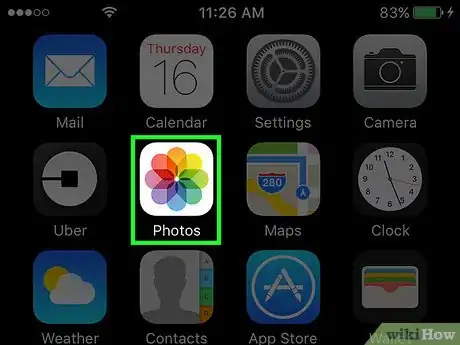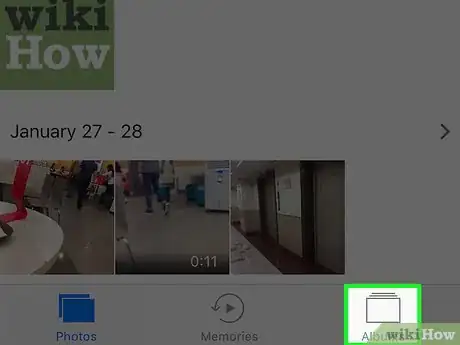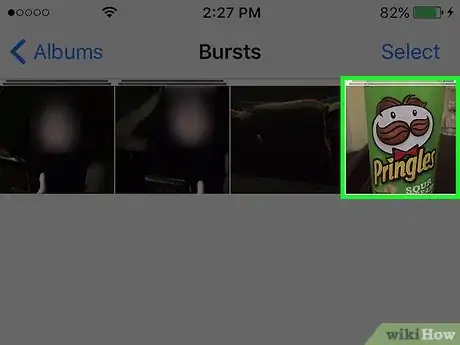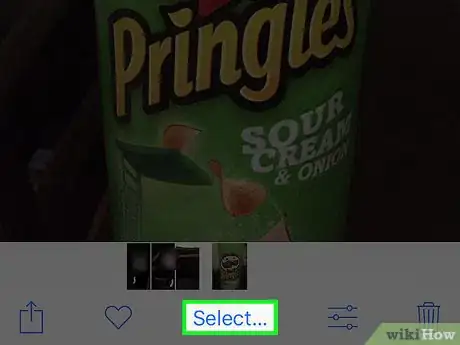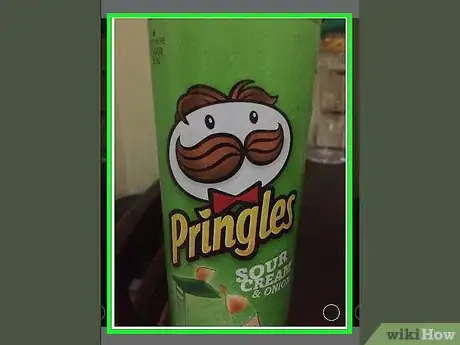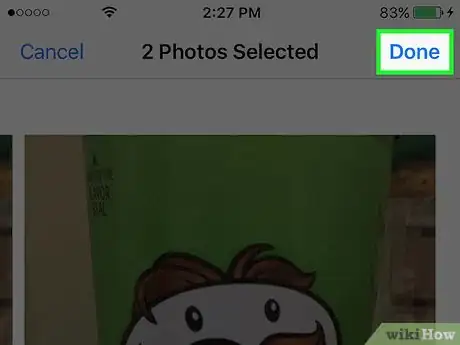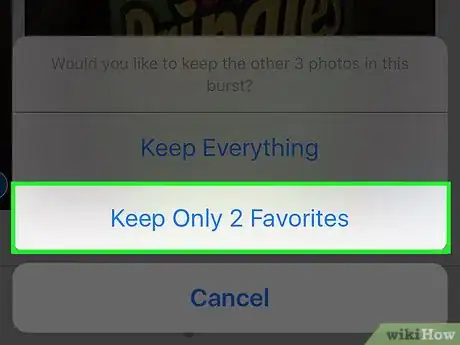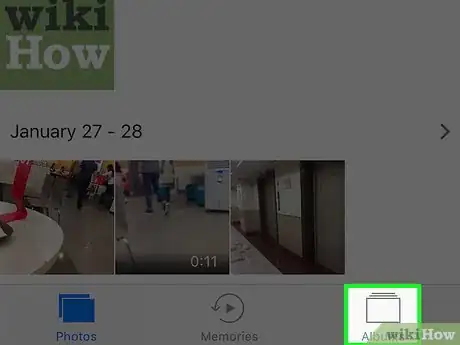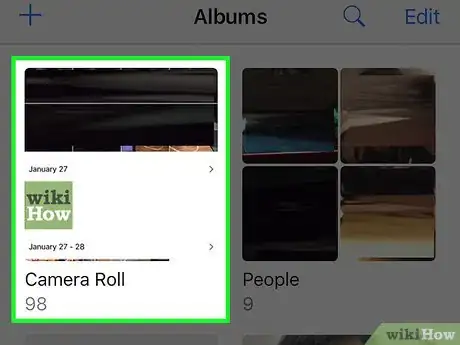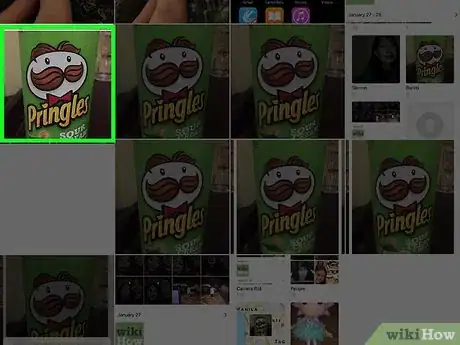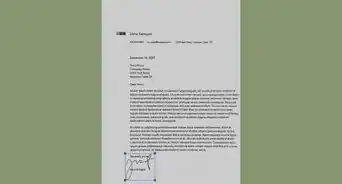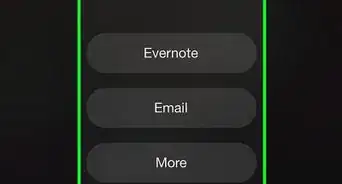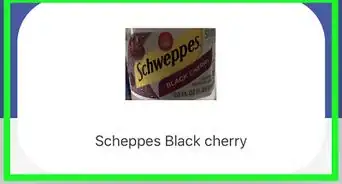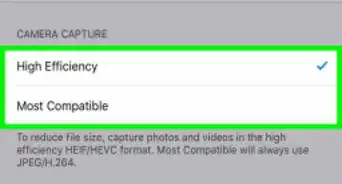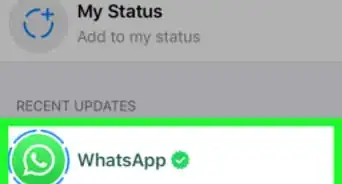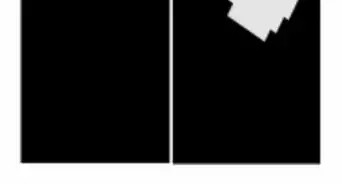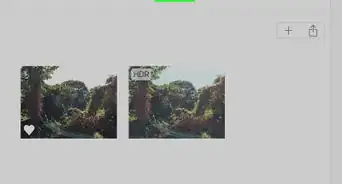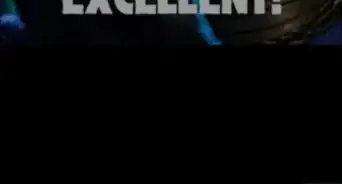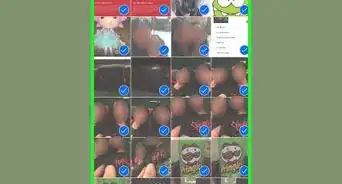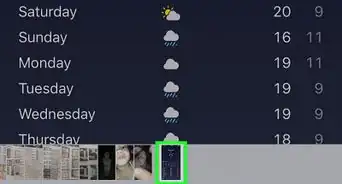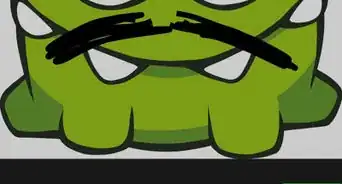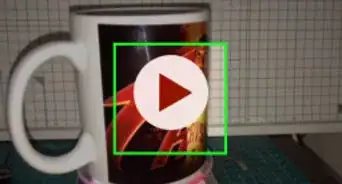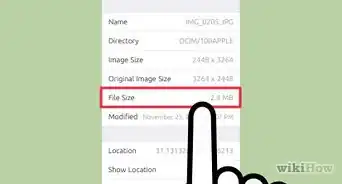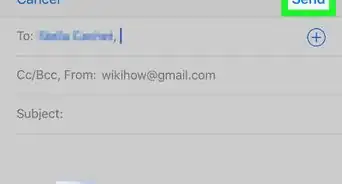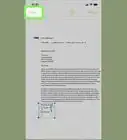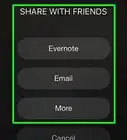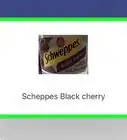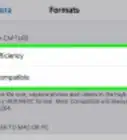X
Este artículo fue coescrito por Jack Lloyd. Jack Lloyd es escritor y editor de tecnología para wikiHow. Tiene más de dos años de experiencia escribiendo y editando artículos relacionados con tecnología. Es entusiasta de la tecnología y profesor de inglés.
Este artículo ha sido visto 53 066 veces.
Este artículo de wikiHow te enseñará cómo ubicar, guardar y ver las ráfagas de fotos en un iPhone. Las ráfagas de fotos son una serie de fotos tomadas manteniendo presionado el botón de captura de la cámara y que se combinan en una sola toma.
Pasos
Parte 1
Parte 1 de 3:Abrir el álbum de ráfagas
Parte 1
-
1Abre la aplicación Fotos en tu iPhone. Es el molinete multicolor sobre un fondo blanco.
-
2Pulsa la pestaña Álbumes. Está en la esquina inferior derecha de la pantalla.
- Si la aplicación Fotos se abre en una foto, pulsa el botón “Atrás” en la esquina superior izquierda de la pantalla, y luego pulsa Álbumes en la esquina superior izquierda de la pantalla.
-
3Desplázate hacia abajo y pulsa Ráfagas. Este álbum estará antes del álbum Eliminados recientes en la página “Álbumes”.
- Si no ves la opción Ráfagas, la aplicación Fotos no almacena ninguna ráfaga de fotos. Necesitarás tomar alguna en primer lugar.
Anuncio
Parte 2
Parte 2 de 3:Guardar fotos individuales de una ráfaga
Parte 2
-
1Pulsa una ráfaga de fotos. Al hacerlo, se abrirá la foto que está en el medio de la ráfaga.
-
2Pulsa Seleccionar. Esta opción está en la parte inferior de la pantalla.
-
3Pulsa cada foto que desees guardar. Puedes desplazarte por las fotos de las ráfagas deslizándote hacia la izquierda o derecha sobre la pantalla.
- Deberás ver un signo de verificación blanco sobre un fondo azul en la esquina inferior derecha de cada foto que pulsas.
-
4Pulsa OK. Está en la esquina superior derecha de la pantalla.
-
5Pulsa Conservar las X favoritas. "X" será el número de fotos seleccionadas. Luego de hacerlo, las ráfagas que seleccionaste desaparecerán del álbum Ráfagas y todas las fotos guardadas irán al álbum Todas las fotos.
- Si solo tenías una foto en la carpeta Ráfagas, la carpeta desaparecerá y estarás de vuelta en la página “Álbumes”.
Anuncio
Parte 3
Parte 3 de 3:Ver fotos individuales de una ráfaga
Parte 3
-
1Pulsa Álbumes. Está en la esquina superior izquierda de la pantalla.
- Si ya estás en la pantalla de “Álbumes”, omite este paso.
-
2Desplázate hacia arriba y pulsa Todas las fotos. Este álbum almacena todas las fotos del iPhone. Las ráfagas de fotos guardadas serán las fotos más recientes que aquí están almacenadas.
- Si no tienes habilitada la “Fototeca de iCloud”, esta carpeta se llama Rollo fotográfico.
-
3Pulsa una foto de la ráfaga. Desde este punto, puedes deslizarte hacia la izquierda o derecha para desplazarte por las otras fotos que guardaste, o puedes editar la foto pulsando el icono de la barra deslizante que está en la parte inferior de la pantalla.Anuncio
Consejos
- Para tomar una ráfaga de fotos, mantén pulsado el botón circular que está en la parte inferior de la pantalla de la cámara.
Anuncio
Advertencias
- Eliminar una ráfaga de fotos eliminará la colección de fotos completa.
Anuncio
Acerca de este wikiHow
Anuncio